No hay nada más fácil que imprimir en PDF en MacOS. Afortunadamente, no tendrá que buscar, descargar e instalar software, como Adobe Acrobat o Reader. En cambio, obtener acceso para imprimir y convertir sus archivos Mac a PDF se realiza con funciones nativas. Con esta guía paso a paso, podrá imprimir archivos en PDF en un abrir y cerrar de ojos.
Contenido
- Paso 1: abre el menú Archivo
- Paso 2: elija el tipo de archivo de salida
- Paso 3: guardar como PDF
Encontrará muchos beneficios al imprimir archivos en PDF en su CPU. Puede ayudar a reducir la deforestación, compartir documentos con facilidad e incluso asegurarse de tener compatibilidad cruzada con plataformas como Windows o Linux.
Vídeos recomendados
Para obtener otro contenido en PDF, consulte nuestras guías en cómo editar un archivo PDF, cómo convertir un PDF a un archivo de Word, y cómo convertir un archivo PDF a JPG.
Paso 1: abre el menú Archivo
Nota: Casi todas las aplicaciones de Mac pueden guardar un documento como PDF, pero para hacerlo más fácil, le mostraremos cómo imprimir un documento en PDF en Numbers.
Primero, abra el documento que desea imprimir en PDF en cualquier aplicación de Mac. Una vez que su documento esté abierto y esté listo para guardarlo como PDF, abra el menú Archivo en la parte superior de la página y haga clic en Imprimir.
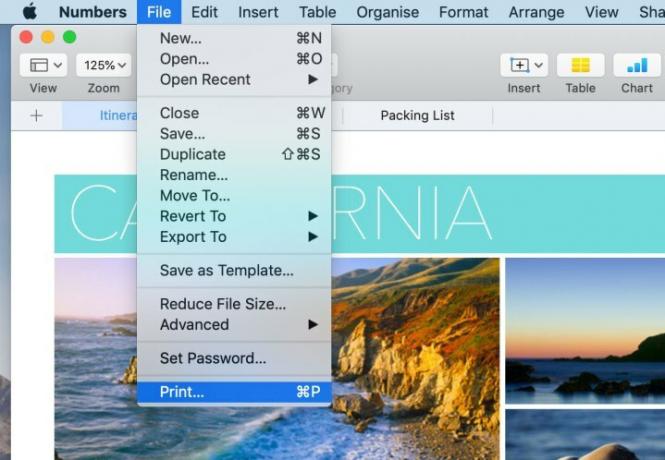
Paso 2: elija el tipo de archivo de salida
Ahora notará la aparición de un cuadro de diálogo Opciones de impresión. En la esquina inferior izquierda, notarás el PDF Menú desplegable. Si hace clic en él, podrá seleccionar varias opciones, incluido enviar su PDF por correo electrónico. Tenga en cuenta que es posible que algunas aplicaciones, como Numbers, no incluyan este menú desplegable. En ese caso, haga clic en Imprimir y seleccione el método de salida o entrega en el nuevo cuadro de diálogo.
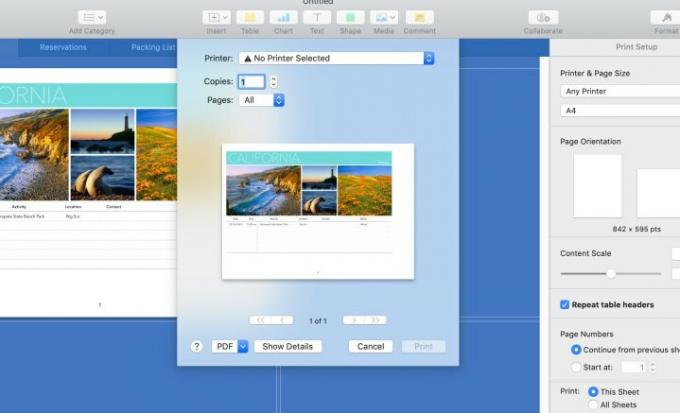
Paso 3: guardar como PDF
Ahora es el momento de hacer clic en Guardar como PDF. Verá otro cuadro de diálogo que le permitirá darle un nombre a su archivo, designar su destino y hacer clic en Guardar. Posteriormente, el proceso de conversión continuará. Es posible que lleve más tiempo si tiene un archivo más grande; puede vigilarlo en la barra de progreso.
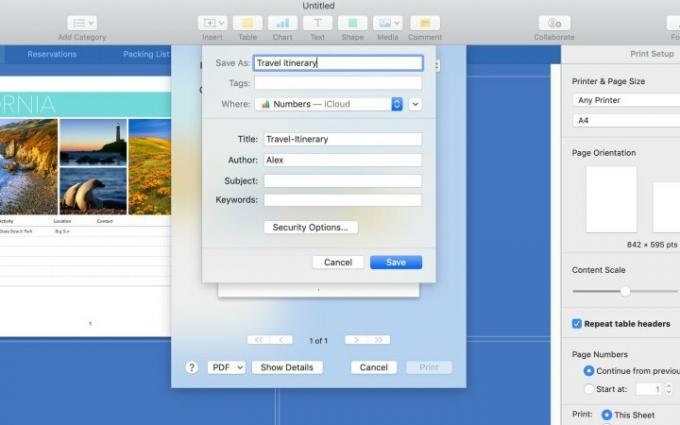
Ahora estás listo con tu PDF. No es un proceso demasiado difícil. Los archivos PDF son muy convenientes porque se pueden leer en múltiples plataformas. Ahora que sabes cómo crear archivos PDF en tu Mac, puedes comenzar a enviar archivos más fácilmente que nunca.
Recomendaciones de los editores
- Informe: las MacBooks 2024 de Apple pueden enfrentar una escasez grave
- Las Mac M3 pueden lanzarse este año, con una incorporación sorprendente
- El iMac M3 de 32 pulgadas de Apple podría sufrir otro retraso
- MacBook Air de 15 pulgadas vs. MacBook Air de 13 pulgadas: cuál comprar
- Los chips Intel frenaron el MacBook Air de 15 pulgadas, dice Apple
Mejora tu estilo de vidaDigital Trends ayuda a los lectores a mantenerse al tanto del vertiginoso mundo de la tecnología con las últimas noticias, reseñas divertidas de productos, editoriales interesantes y adelantos únicos.




